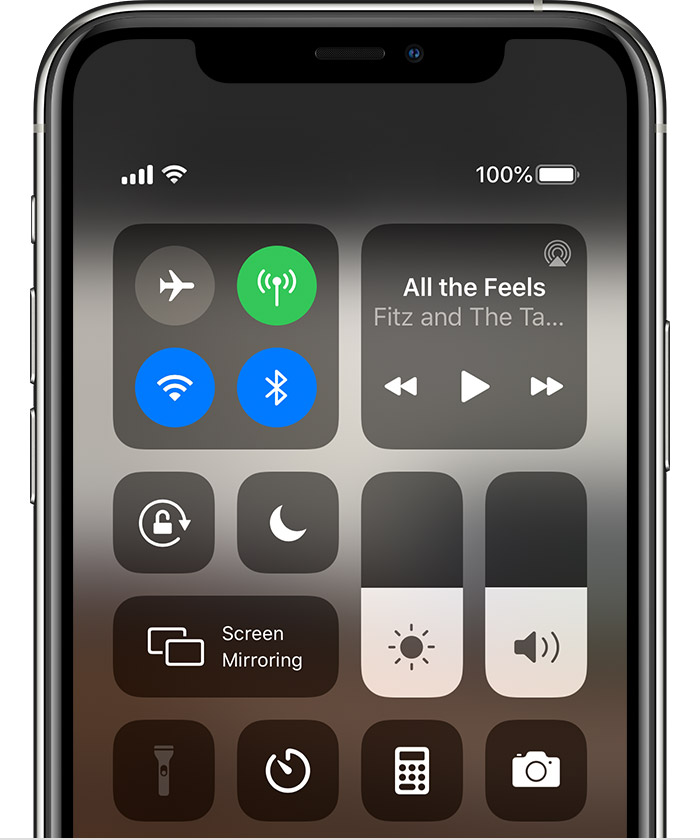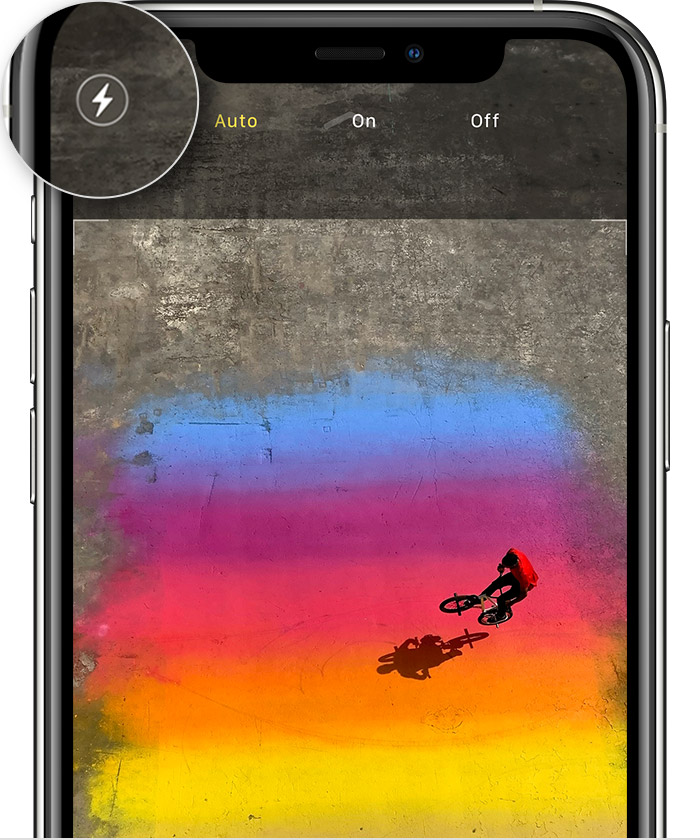- Фонарь iPhone не работает? 5 быстрых исправлений!
- 1. Принудительно закрыть камеру и другие подобные приложения
- 2. Убедитесь, что iPhone заряжен.
- 3. Перезагрузите или принудительно перезагрузите iPhone.
- 4. Получите последнюю версию iOS.
- 5. Сбросить все настройки iPhone.
- Проблема с фонариком iPhone успешно исправлена!
- Почему на айфоне не включается фонарь
- Вспышка не работает
- Проверка настроек
- Перегрев или переохлаждение устройства
- Дополнительная информация
- Как включить фонарик на iPhone
- Регулирование яркости фонарика на iPhone
- Почему не включается фонарик на iPhone?
- Не работает фонарик на Айфоне – как устранить проблему самостоятельно
- Почему не работает фонарик на Айфоне
- Фонарик не включается на Айфоне в результате бага
- Фонарик не включается на Айфоне в результате проблем с обновлением
- Фонарик не включается на Айфоне в результате неправильных настроек
Фонарь iPhone не работает? 5 быстрых исправлений!
Фонарик настолько удобен, что в iOS есть кнопка для него на экране блокировки iPhone, и вы даже не можете ее удалить! Однако, если эта полезная функция перестает работать, вот несколько быстрых и эффективных способов успешного решения проблемы. Давайте начнем с основ и поработаем над тем, чтобы ваш фонарик iPhone снова заработал.
- Принудительно закрыть камеру и другие подобные приложения
- Убедитесь, что iPhone заряжен
- Перезагрузите или принудительно перезагрузите iPhone
- Получите последнюю версию iOS
- Сбросить все настройки iPhone
1. Принудительно закрыть камеру и другие подобные приложения
В непредвиденных ситуациях приложение «Камера» iPhone или другие сторонние приложения, которым требуется доступ к камере, например Instagram, Snapchat и т. Д., Могут вызвать помехи. Таким образом, в результате выходит из строя фонарик. Чтобы решить эту проблему, давайте начнем с принудительного выхода из этих приложений.
- На iPhone с Face ID проведите вверх от нижней части экрана и удерживайте. В состоянии покоя дважды нажмите кнопку «Домой». Теперь вы находитесь в переключателе приложений iOS.
- Перетащите открытую камеру и другие приложения до конца вверх, чтобы принудительно закрыть их.
- Теперь попробуйте снова использовать фонарик из Центра управления или экрана блокировки.
Совет: Также рекомендуется обновить сторонние приложения, которым требуется камера iPhone.
2. Убедитесь, что iPhone заряжен.
Если аккумулятор вашего iPhone низкий, подумайте о его зарядке. Кроме того, если вы находитесь в очень жаркой или холодной среде, фонарик может не работать.
3. Перезагрузите или принудительно перезагрузите iPhone.
Перезагрузка iPhone — почти верное решение проблемы с фонариком. Используйте физические кнопки iPhone, чтобы выключить его. Через минуту включите его снова, и эта проблема больше не будет вас беспокоить.
Совет: если перезагрузка не работает, пожалуйста, перезагрузите iPhone принудительно.
4. Получите последнюю версию iOS.
Чтобы iPhone работал без сбоев и имел все последние навороты, установите самую последнюю версию iOS. Для обновления откройте приложение Настройки → Общие → Обновление ПО.
5. Сбросить все настройки iPhone.
Когда кажется, что ничего не работает правильно, на помощь приходит сброс всех настроек. После этого все настройки, которые вы когда-либо изменяли или добавляли, удаляются или восстанавливаются до значений по умолчанию. Однако ваши приложения, музыка, фотографии, видео и другие личные данные не изменяются.
- Откройте «Настройки» и нажмите «Общие».
- Внизу нажмите на «Сброс» → «Сбросить все настройки» → введите пароль вашего iPhone, если потребуется, и продолжите.
- Когда процесс завершится, попробуйте снова использовать фонарик. Это наверняка будет работать, как ожидалось.
Проблема с фонариком iPhone успешно исправлена!
Я считаю, что приведенные выше решения помогли вам решить проблемы с фонариком. В случае, если они этого не сделали, вы можете попытаться восстановить свой iPhone или обратитесь в службу поддержки Apple. Но не пытайтесь открыть iPhone и начать исправлять его самостоятельно. Скорее всего, все может ухудшиться!
Кроме того, если вы не нашли значок фонарика в Центре управления iPhone, узнайте, как его добавить.
Наконец, хотите ли вы включить оповещения фонарика при получении звонка или уведомления? Если это так, прочтите эту статью и узнайте, как это сделать.
Источник
Почему на айфоне не включается фонарь
Узнайте, как устранить проблемы со вспышкой в программе «Пункт управления» или «Камера» на устройстве iPhone, iPad или iPod touch.
Вспышка не работает
Чтобы проверить работоспособность светодиодной вспышки, попробуйте включить фонарик в программе «Пункт управления», выполнив следующие действия.
- На устройстве iPad или iPhone X или более поздней версии: смахните вниз от правого верхнего угла экрана «Домой». На устройстве iPhone 8 или более ранней версии: смахните вверх от нижнего края любого экрана.
- Нажмите кнопку «Фонарик» в левом нижнем углу программы «Пункт управления».
Если светодиодная вспышка не работает как фонарик, обратитесь в службу поддержки Apple.
Проверка настроек
Если вспышка не работает или, напротив, срабатывает каждый раз, когда вы фотографируете, проверьте настройки вспышки. Откройте программу «Камера» и выберите другую настройку, нажав кнопку вспышки в левом верхнем углу экрана.
Перегрев или переохлаждение устройства
При продолжительной видеосъемке со включенной вспышкой или при использовании устройства в условиях высокой температуры окружающей среды может появиться сообщение о том, что вспышка выключена. Сообщение отображается до тех пор, пока устройство не охладится.
При низком уровне заряда аккумулятора или перегреве либо переохлаждении устройства вспышка камеры и фонарик могут не работать. Работоспособность этих функций возобновится после подзарядки устройства и восстановления нормальной температуры.
Дополнительная информация
Сведения об устранении других проблем с программой «Камера» см. в этой статье.
В большинстве случаях использования вспышки на iPhone — это применение его в качестве фонарика. Не все новички (недавние владельцы iPhone), знаю как включить фонарик на айфоне. Данная статья поможет разобраться, как можно включить или выключить фонарик и почему не работает вспышка на iPhone.
Функция «фонарик» в iPhone появилась только в версии iOS 7. Ранее владельцы смартфонов от Apple вынуждены были скачивать сторонние приложения с App Store.
Кстати, вспышку можно использовать не только как фонарик но настроить на мигание вспышки при входящем звонке или сообщении.
Как включить фонарик на iPhone
- Сделайте свайп по экрану iPhone снизу вверх — откроется «Control Center» (Центр управления).
- Тапните по иконке с изображенным фонариком.
Включить и выключить фонарик на iPhone можно даже в заблокированном состоянии.
Включать таким образом вспышку, можно на всех iPhone начиная iPhone 4 (у более старших моделей отсутствует вспышка).
Регулирование яркости фонарика на iPhone
На iPhone 6s можно регулировать режим яркости благодаря технологии 3D Touch в этом смартфоне. Включить и регулировать режимы яркости фонарика на iPhone c 3D Touch можно следующим образом:
- Сделайте свайп по экрану iPhone снизу вверх — откроется «Control Center» (Центр управления).
- С усилием нажмите иконку с изображенным фонариком.
- После продолжительного тапа, появится меню с тремя режимами яркости: слабый свет, средний свет, яркий свет.
Многие задаются вопросом как отключить фонарик на айфоне? Отключается вспышку-фонарик также, как и включается.
Почему не включается фонарик на iPhone?
Возможных вариантов неисправности вспышки может быть несколько:
- Попадание влаги в iPhone.
- Повреждение механического характера (например, если iPhone упал).
- Сбои, программные ошибки, вызвавшие ряд неисправностей, включая неработающую вспышку.
Исправить самостоятельно удасться только программный сбой — выполнив перезагрузку смартфона. Остальные два варианта потребуют диагностику специалиста в сервис центре.
Фонарик iPhone – один из невоспетых героев Apple; это очень удобно, когда людям нужен быстрый и удобный источник света. Конечно, как и большинство функций, иногда он может не выключаться или не выключаться, так как с ним могут возникать проблемы.
Если значок фонарика вашего iPhone недоступен, или сам фонарик не работает, есть несколько вещей, которыми вы можете попытаться заставить его снова работать.
Как исправить фонарик на iPhone если он не работает
1. Выключите приложение «Камера». Это может быть просто случай, когда вы включили приложение камеры, а в нем вспышку. Это по существу создает конфликт между вспышкой камеры и фонариком, поскольку они используют одну и ту же лампу и поэтому не могут использоваться одновременно.
Таким образом, вы должны сделать следующее:
1). Дважды нажмите кнопку «Домой». На iPhone X или более поздней версии следует провести снизу слева от главного экрана и удерживать слайд наполовину.
2). Проведите пальцем вверх по приложению «Камера», чтобы закрыть его.
2. Перезагрузите свой iPhone. Если при закрытии приложения «Камера» не выключит или включит «Фонарик», вы можете попробовать перезагрузить свой iPhone.
3. Попробуйте сделать стандартный сброс. Чтобы узнать, как сбросить свой iPhone, прочитайте наше руководство по восстановлению iPhone.
4. Сбросьте настройки вашего iPhone. Это не так тяжело, как может показаться, поскольку оно не стирает ваши персональные данные или приложения, хотя может удалять обои и заставки. Вот что необходимо сделать:
1). Перейдите в Настройки.
2). Прокрутите вниз и нажмите «Основные».
3). Прокрутите вниз и нажмите «Сброс».
4). Нажмите «Сбросить все настройки».
Выполнение этого не удаляет ваши данные, а скорее сбрасывает настройки вашего iPhone по умолчанию, что может привести к повторному использованию значка фонарика (и фонарик).
5. Восстановление iPhone до предыдущей резервной копии.
1). Подключите iPhone к компьютеру и откройте iTunes.
2). Выберите значок iPhone в верхнем левом углу экрана iTunes.
3). Выберите «Создать резервную копию сейчас», чтобы сделать резервную копию вашего телефона.
4). Выберите «Восстановить резервную копию».
5). Выберите резервную копию, которую необходимо использовать, затем выберите «Восстановить».
6. Восстановите iPhone до заводских настроек. Это можно сделать, создав резервную копию, после восстановить телефон до заводских настроек, а затем восстановив его до последней заранее созданной резервной копии:
1). Подключите iPhone к компьютеру и откройте iTunes.
2). Выберите значок iPhone в верхнем левом углу экрана iTunes.
3). Выберите «Создать резервную копию сейчас», чтобы сделать резервную копию вашего телефона.
4). Выберите «Восстановить iPhone».
5). Выберите «Восстановить».
После того, как вы восстановите свой iPhone до заводских настроек, iTunes предложит вам восстановить ваш телефон до последней сохраненной резервной копии. Вы можете этого не делать, а выбрать «Настроить как новый iPhone». Но это, очевидно, не приведет к восстановлению ранее сохраненных приложений, данных и настроек. Поэтому вы должны действительно выбрать пункт «Восстановить iPhone из ранее созданной резервной копии», прежде чем выбрать «Продолжить».
7. Если iPhone-фонарик по-прежнему не работает или горит.
Некоторые пользователи могут обнаружить, что сам фонарик не включается или не выключается, даже когда его кнопка загорается как обычно. Это аппаратная проблема, а это означает, что вам придется связаться с Apple или отнести телефон в лицензионный ремонт. Если ваш телефон по-прежнему находится под гарантией, вы можете обменять его бесплатно по гарантии.
Источник
Не работает фонарик на Айфоне – как устранить проблему самостоятельно
Несмотря на высокую надежностью и стабильность работы iPhone, иногда и в их работе возникают проблемы. Нередко пользователи жалуются на то, что не включается фонарик на Айфоне. В большинстве случаев эту проблему можно решить не обращаясь в сервисный центр. Подробно о том, почему она возникает и как ее устранить рассмотрим ниже.
Почему не работает фонарик на Айфоне
Возможных причин, из-за которых фонарик не включается на Айфоне, существует много:
- Установлена нестабильная версия ОС или возникла ошибка в процессе обновления прошивки;
- Баг в прошивке;
- Не активирована опция включения вспышки при звонке (касается мигания фонарика во время входящих вызовов);
- Неправильно выполненный джейлбрейка;
- Попадание влаги.
- Механическое повреждение в результате падения или удара.
Только в последних двух случаях не обойтись без квалифицированной помощи, так как для решения проблемы необходимо вскрыть корпус, и выявить неисправные элементы и заменить их. В остальных ситуациях если не горит фонарик на Айфоне, решить проблему наверняка помогут наши советы.
Фонарик не включается на Айфоне в результате бага
Баги в iOS хоть и являются редкостью, но все же бывают. К примеру, в iOS 14 многие пользователи столкнулись с ситуацией, когда одновременное включение вспышки и фонарика приводило к тому, что последний выключался и больше не включался. Также из-за бага фонарик может отказаться выключаться.
Проблема решается в течение нескольких секунд путем закрытия всех программ, работающих в фоне. Для этого нужно выполнить следующие действия:
- Нажать Touch ID на старых моделях смартфонов либо сделать свайп снизу вверх на новых.
- Закрыть все, работающие в фоне приложения.
- Попробовать снова включить фонарь.
Если все равно фонарик на Айфоне не работает, попробуйте перезагрузить устройство.
Если проблема возникла на бета-версии операционной системы, напишите сообщение разработчикам. Однако на быстрый ответ в этом случае рассчитывать не стоит.
Фонарик не включается на Айфоне в результате проблем с обновлением
Чтобы все обновления проходили “гладко”, Apple дает следующие рекомендации:
- Уровень заряда батареи на смартфоне не должен быть меньше 50%.
- Необходимо обеспечить стабильное интернет-соединение.
- В памяти должно быть достаточное количество свободного места.
В процессе обновления телефон лучше вообще не трогать и не нажимать никакие кнопки. Дождитесь пока процедура завершится.
Если вы поставили бета-версию и после обновления фонарик не работает на Айфоне, можно откатить прошивку до стабильной iOS. Для этого нужно выполнить следующие действия:
-
- Создайте резервные копии всей важной информации.
- Скачайте утилиту dr.fone с официального сайта и установите.
- Запустите приложение и кликните по кнопке «Repair».
- Затем выберите “Standard Mode”.
- Подключите свой смартфон к компьютеру.
- Утилита сама определит модель и скачает для нее последнюю стабильную прошивку.
- Кликните по кнопке “Start”, чтобы установить прошивку, и дождитесь окончания процедуры.
Если проблема связана с некорректным обновлением, выполните следующие действия:
- Подключите устройство к компьютеру.
- Запустите iTunes или Finder, в зависимости от ОС.
- Нажмите сочетание клавиш, которые используются для жесткой перезагрузки. У разных моделей оно разное (смотрите на фото).
- Приложение предложит обновить или восстановить ОС. Выберите второй вариант.
- Далее действуйте в соответствии с подсказками на смартфоне.
Эти же действия нужно выполнить в случае неудачного джейлбрейка. Если не горит фонарик на Айфоне, который давно не обновлялся, обязательно обновите его, выполнив следующие действия:
- Если уровень заряда менее 50%, зарядите устройство.
- Подключите Wi-Fi соединение.
- В настройках смартфона тапните по разделу «Основные», а затем коснитесь подменю «Обновление ПО».
- Коснитесь «Загрузить и установить».
- Чтобы начать процедуру тапните по кнопке “Установить” и дождитесь окончания процедуры.
Фонарик не включается на Айфоне в результате неправильных настроек
Пользователи часто жалуются на то, что на Айфон не работает фонарик во время входящих звонков, то есть он не мигает. В этом случае нужно просто включить эту опцию, выполнив следующие действия:
- В настройках смартфона коснитесь пункта “Универсальный доступ”.
- Перейдите в подменю “Аудиовизуализация”.
- Активируйте опцию “Вспышка для предупреждений”, переведя ползунок в положение “Вкл”.
Если ни одно из вышеописанных действий не помогло решить проблему, обратитесь в наш сервисный центр , где опытные инженеры быстро определят причину неисправности и обязательно устранят ее.
Источник